uc电脑园 – 你的电脑系统管家

随着电脑的使用率越来越高,我们有时候可能会遇到对win7系统键盘代替鼠标功能进行设置,如果我们需要对win7系统键盘代替鼠标功能进行设置时,要怎么处理。
接下来给大家带来win7系统键盘代替鼠标功能具体的设置方法:
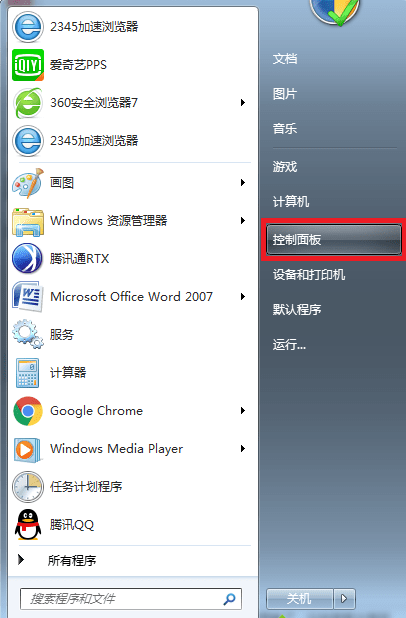
2.来到“控制面板”窗口后,在“查看方式”为大图标或者小图标的情况下点击“轻松访问中心”;
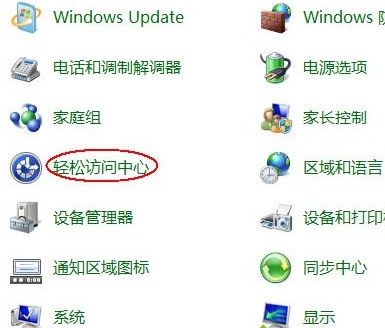
3.进入“轻松访问中心”窗口后,在下方找到“使键盘更易于使用”并点击进入;
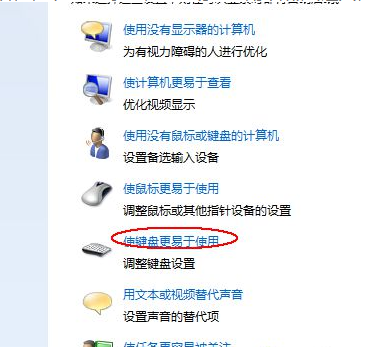
4.在“使键盘更易于使用”窗口,勾选“启用鼠标键”即可。
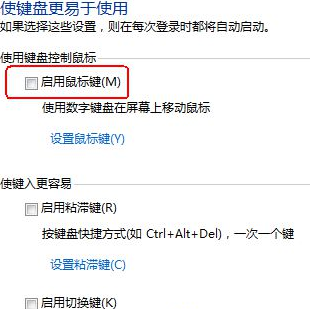
以上就是小编为大家带来的win7系统键盘代替鼠标功能的操作方法有需要的用户可以按照上述步骤设置解决问题,小编就讲解到这里了,我们下期再会!
uc电脑园提供的技术方案或与您产品的实际情况有所差异,您需在完整阅读方案并知晓其提示风险的情况下谨慎操作,避免造成任何损失。

未知的网友